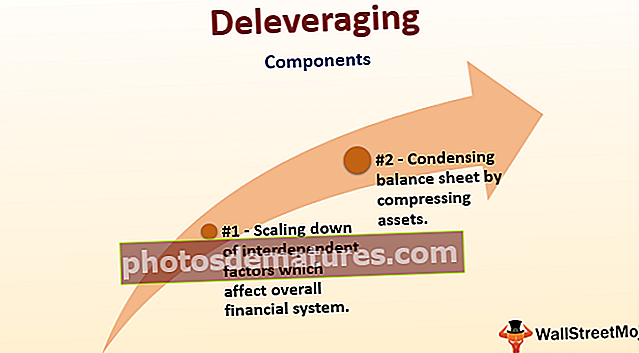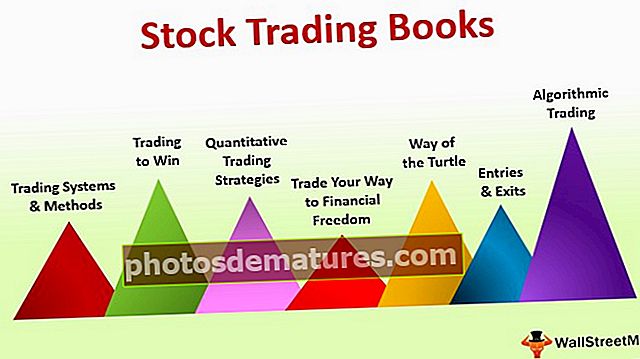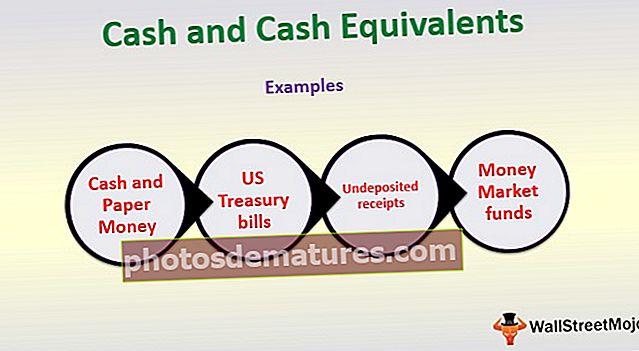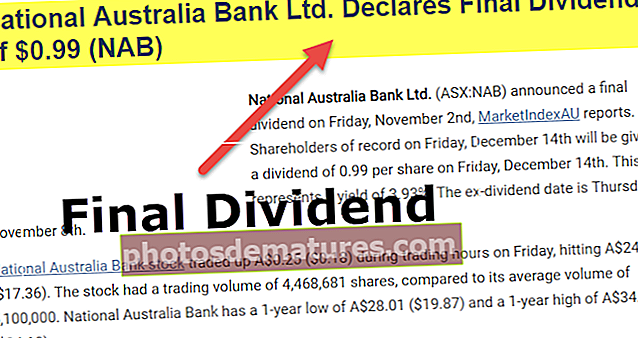ایکسل میں فلیش بھریں | ایکسل 2013 اور 2016 میں فلش فل (شارٹ کٹ)
ایکسل میں فلیش فل کیا ہے؟
فلیش بھرتا ہے ایکسل ٹیبل کے خلیوں میں خود کار طریقے سے بھرنے والے کی طرح ہوتے ہیں ، ایکسل کے پچھلے بھرنے والے اعداد و شمار میں نمونہ کا اندازہ ہوتا ہے ، جب ہم اس کے ساتھ ملحقہ خلیوں میں کچھ حرف ٹائپ کرتے ہیں تو وہ خود بخود تجویز کردہ ڈیٹا کو چمکاتا ہے ، یہ دستیاب ہے ڈیٹا ٹب میں ڈیٹا ٹولس سیکشن یا کی بورڈ شارٹ کٹ CTRL + E۔
ایکسل میں فلیش فل کو آن کرنے کا طریقہ (قدم بہ قدم)
پہلے سے طے شدہ طور پر ، ایکسل کو آپ کے سسٹم میں فلیش فل فل کا آپشن آن ہونا چاہئے۔ صرف اس صورت میں جب اس نے مندرجہ ذیل مراحل پر عمل کرکے باری نہیں موڑ دی ہے۔
- مرحلہ نمبر 1: فائل> اختیارات پر جائیں۔

- مرحلہ 2: پھر اعلی درجے کی> چیک باکس میں خود بخود فلیش فل پر جائیں۔

ایکسل میں فلیش فل کا استعمال کیسے کریں؟ (مثالوں کے ساتھ)
آپ فلیش فل ایکسل ٹیمپلیٹ یہاں ڈاؤن لوڈ کرسکتے ہیںمثال نمبر 1 - انوائس نمبر سے مالی سال کو نکالو
میرے پاس انوائس نمبروں پر ڈیٹا ہے۔ میں اس فہرست سے FY نکالنا چاہتا ہوں۔ انٹرمیڈیٹ صارف کے لئے بہت سے پیچیدہ فارمولوں کا اطلاق کرنا ایک مشکل کام ہوگا۔ لیکن فلیش فل یہاں محفوظ کریں۔

- مرحلہ نمبر 1: سب سے پہلے ہمیں ایکسل کو بتانے کی ضرورت ہے کہ ہم کیا کر رہے ہیں سیل B2 میں پہلا مالی سال ٹائپ کریں۔

- مرحلہ 2: اب ڈیٹا> فلیش فل پر جائیں۔

فلیش فلز کو لاگو کرنے کے لئے شارٹ کٹ کلید یہ ہے:

- مرحلہ 3: سیل میں پہلا FY ٹائپ کرنے کے بعد اب ایکسل بھرنے کے انداز کو سمجھتا ہے۔ ہم یہاں دو طریقوں سے فل کو بھر سکتے ہیں۔
اوlyل ، پہلی انٹری کو اختتام تک گھسیٹیں اور اب ایکسل میں آٹوفل آپشن پر کلک کریں اور فلیش فل کو منتخب کریں۔.

اب یہ انوائس نمبر کالموں سے تمام FY نمبر داخل کرے گا۔

دوسری بات یہ کہ سیل میں پہلا ایف وائی ٹائپ کرنے کے بعد دبائیں CTRL + E یہ مالی سال کے انوائس نمبر کالم نکالے گا۔

مثال # 2 - پہلا نام اور آخری نام نکالیں
یہ مشترکہ کام ہے جو ہم سب ماضی میں کرتے آئے ہیں۔ فلیش فل یہاں ہماری مدد کر سکتی ہے۔

مذکورہ فہرست میں سے ، میں پہلا نام اور آخری نام الگ سے حاصل کرنا چاہتا ہوں۔
سب سے پہلے میں B2 سیل میں پہلا نام اور آخری نام C2 سیل میں ٹائپ کروں گا۔

اب میں B2 سیل جا کر دباؤں گا CTRL + E.

میں سی 2 سیل جاکر پریس کروں گا CTRL + E.


مثال # 3 - فلیش فل کو استعمال کرتے ہوئے فارمیٹ نمبر
فلیش فل نہ صرف سیل کا ایک حصہ نکالتی ہے بلکہ سیل کی قیمت کو فارمیٹ کرنے میں بھی ہماری مدد کرتی ہے۔ اب ذیل کی مثال پر ایک نظر ڈالیں۔ میرے پاس فون نمبر ہیں اور میں اس طرح فارمیٹ کرنا چاہتا ہوں: 9056-2358-90۔

اوlyل ، میں پہلے سیل میں فارمیٹ ٹائپ کروں گا۔

اس وقت تک ، ایکسل کو پہلے سے ہی ڈیٹا سیریز کا انداز معلوم ہے اب میں ٹائپ کروں گا CTRL + E.


مثال # 4 - فلیش فل کو استعمال کرتے ہوئے دو اقدار کو اکٹھا کریں
فلیش پُر نہ صرف پہلا نام اور آخری نام الگ کرتا ہے بلکہ ساتھ ساتھ جوڑ بھی دیتا ہے۔ اب میرے پاس دو مختلف کالموں میں پہلا نام اور آخری نام ہے ، میں اگلے کالم میں پورا نام چاہتا ہوں۔

سیل C2 میں مطلوبہ پیٹر کا نام ٹائپ کریں۔

اب شارٹ کٹ کلید کو فلیش فل پر دبائیں۔


حدود
فلیش پُر کی بھی اپنی حدود ہیں۔ ان کو جاننا بہت ضروری ہے:
- فلیش پُر متحرک نہیں ہے۔ یاد رکھیں اگر کوئی تبدیلی آتی ہے تو نتیجہ خیز سیل کو تبدیل کرنا یہ فارمولا نہیں ہے۔
- فلیش فل بھرنے سے غلطی سے ڈیٹا داخل ہوسکتا ہے۔ نیچے دی گئی مثال کو دیکھیں۔

مذکورہ تصویر میں ، میں وسط نام نکالنا چاہتا تھا۔ پہلے سیل میں ، میں نے درمیانی نام ٹائپ کیا ہے اور سی ٹی آر ایل + ای پریس کیا ہے۔ لیکن کچھ ناموں کے لئے ، کوئی وسط نام نہیں ہے لہذا اس نے پہلا نام خود ہی نکالا ہے۔
یاد رکھنے والی چیزیں
ڈیٹا کی طرز پر مبنی فلیش فل کام کرتی ہے۔ اگر کوئی نمونہ نہیں ہے تو ایکسل ذیل میں غلطی کا پیغام دکھائے گا۔